共有スケジュールに登録されている予定を、指定した時間間隔、時刻にシンクするための設定を行うことができます。
※『企業間スケジュールシンク』を使用するためには、必ずdesknet's アドオンをインストールしていなければなりません。 |
手順1.[自動・手動インク設定]リンクを押します
サブウィンドウの【管理者設定】欄にある[自動・手動シンク設定]リンクを押します。
|
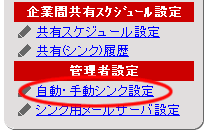
|
手順2.各項目の設定を行います
各項目の設定を行います
※各項目の説明については下記参照
手順3. を押します を押します
 を押すと設定は完了となります。 を押すと設定は完了となります。
|
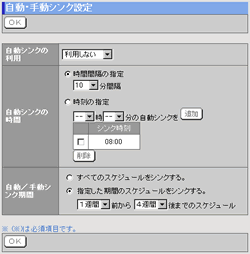
|
| 項目名 |
説明 |
| 自動シンクの利用 |
自動シンクを“利用する”“利用しない”の選択をします。 |
| 自動シンクの時間 |
自動シンクの時間を設定します。自動シンクには、『時間間隔の指定』と『時刻の指定』があります。
『時間間隔の指定』:分単位で自動シンクの設定を行います。設定した時間間隔で自動シンクを行います。
『時刻の指定』:自動シンクする時間を選択し、シンク時刻を追加します。登録された時刻に自動シンクを行います。 |
| 自動/手動シンク期間 |
シンク対象となるスケジュールの期間を選択します。 |
|
※自動シンクを行う際には必ずスケジューラの起動を行ってください。
スケジューラの起動が行われていない場合、自動・手動シンク設定にエラーメッセージが表示されます。 |
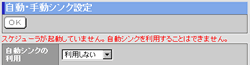
|
●手動で企業間スケジュールシンクを行う
手動で企業間スケジュールシンクを行う場合は、共有スケジュール名の下にある を押すことで企業間スケジュールシンクを行うことが出来ます。 を押すことで企業間スケジュールシンクを行うことが出来ます。
|
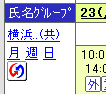
|
